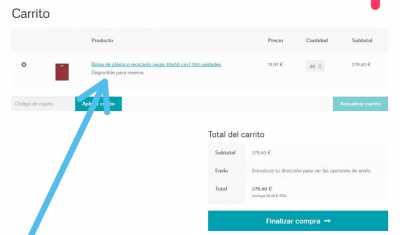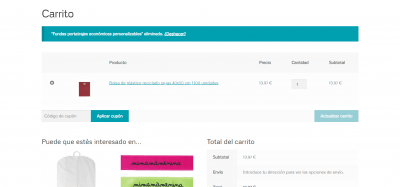@argenis elmensaje solo sale cuando el producto esta agotado es decir si quedan 10 bolsas y yo compro 15 dicen reservados 5
Hola Ramon,
Gracias por la aclaración, de esta forma logramos ver el texto que mencionas, con respecto al ajuste no sabemos bien que necesitas más allá del color y el tamaño, te comparto el código:
p.backorder_notification {
color: #00a0b0 !important;
font-size: 18px !important;
}
A este le puedes aplicar otros como negrita o cursiva si lo necesitas, o indicarnos que más seria para poder compartirte el código exacto.
Un saludo 🖐️
@argenis Si puedo colocar negrita, donde corro ese comando es lo que no se...
Hola Ramon,
Sería el mismo código solo que con la inclusión de negrita:
p.backorder_notification {
color: #00a0b0 !important;
font-size: 18px !important;
font-weight: bold !important;
}
Por esto te comento, cuando hagas una solicitud más allá de comentarnos, que sería cambiar el color y el tamaño, nos indiques todo lo que deseas hacerle a ese texto para poder compartirte el código final de una vez.
Verifica con este en lugar del que te pasamos previamente y nos comentas.
Un saludo 🖐️
@argenis disculpame creo que no me supe explicar donde debo pegar ese comando?
Hola Ramon,
Este código lo puedes colocar en Apariencias > Personalizar > Css adicional.
Al final del todo haces un salto de línea y agregas este código.
Un saludo 🖐️
@argenis me esta sucediendo que no se muestra la cantidad que me esta reservando
Hola Ramon,
El texto que indica Disponible para reserva, no se puede cambiar por medio de css, esto debes realizarlo modificando la traducción del complemento o tema que estás utilizando para esta gestión, puedes seguir nuestra, guia:
https://www.webempresa.com/blog/traduce-temas-y-plugins-desde-tu-wordpress.html
Para realizar este cambio, sin embargo, si tienes más inconvenientes con este texto más allá de estilos, colores y formato del texto tendrías que abrir un nuevo tema para poder verlo ya que se sale de la consulta inicial.
Un saludo 🖐️